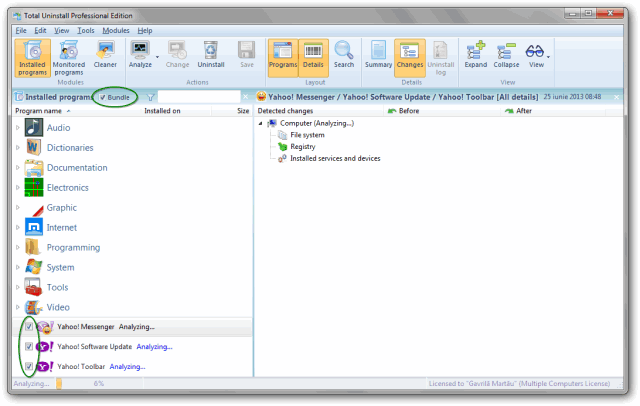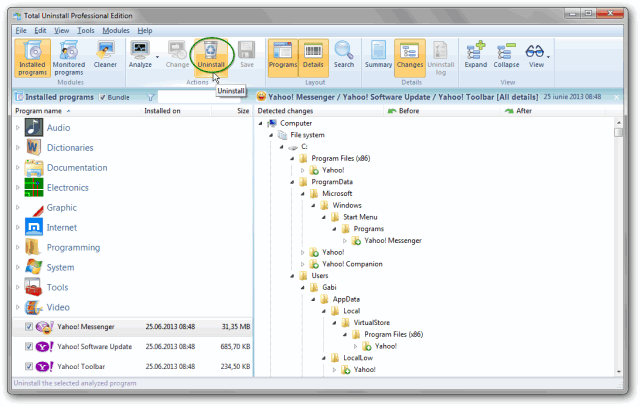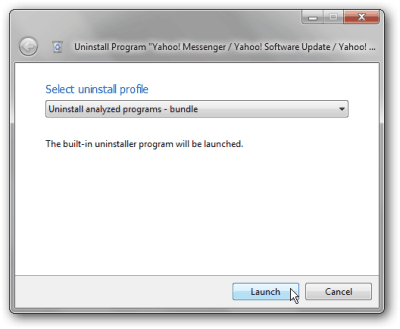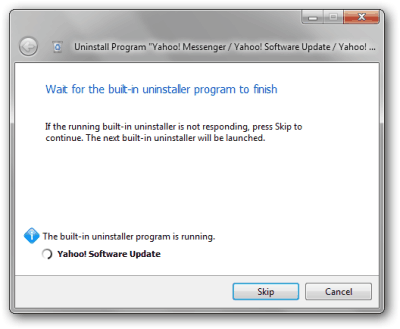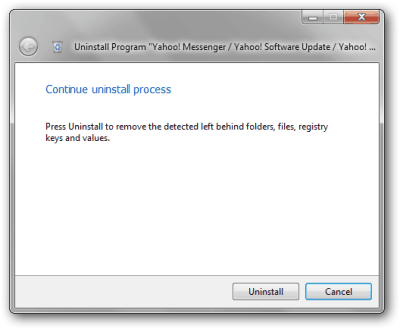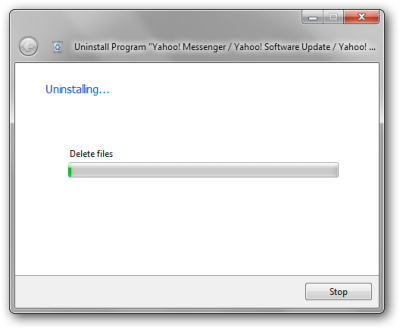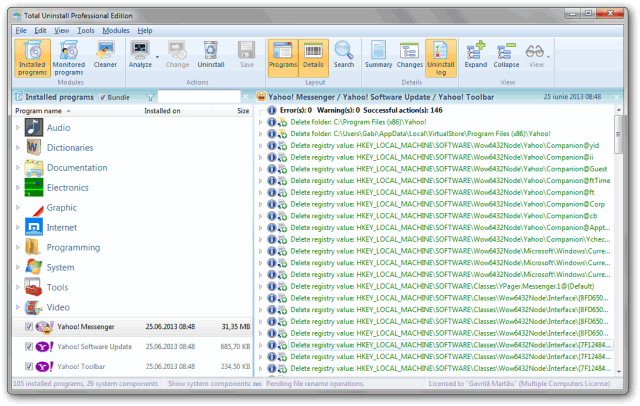Deinstalacja wsadowa, odinstaluj równocześnie kilka programów
Ręczne odinstalowywanie wielu programów, jeden po drugim, jest czasochłonne. Jeśli podczas deinstalacji wymagane jest utworzenie punktu przywracania systemu, kopii zapasowej oraz przeglądanie i usunięcie pozostałości po każdym programie, trwa to jeszcze dłużej. Istnieje kilka programów posiadających funkcję deinstalacji wsadowej, które twierdzą, że rozwiązały ten problem uruchamiając każdy deinstalator jeden po drugim, jednakże użytkownik musi przejść przez każdy proces dyskretnej deinstalacji. Total Uninstall obsługuje odinstalowywanie wsadowe w unikalny sposób. Podejmie próbę odinstalowania wielu programów przy minimalnym udziale użytkownika.
1. Przełącz się w tryb pakietu i wybierz programy do odinstalowania.
Wybierz wiele programów, które mają być odinstalowane. Total Uninstall automatycznie rozpocznie proces analizy pakietu. Po zakończeniu analizy, wszystkie elementy powiązane z wybranymi programami są dostępne do przeglądu.
2. Otwórz okno dialogowe Odinstaluj i uruchom proces odinstalowania
Naciśnij przycisk Odinstaluj na pasku narzędzi, aby otworzyć okno dialogowe Odinstaluj.
Total Uninstall wstępnie wybiera standardowy profil deinstalacji dla analizowanego pakietu. Naciśnij przycisk Uruchom, aby rozpocząć proces deinstalacji.
- Opcjonalne czynności tworzące punkt przywracania systemu i kopię zapasową pakietu programów, są wykonywane automatycznie.
- Wbudowane deinstalatory skonfigurowano tak, aby ograniczyć ingerencję użytkownika do minimum będą uruchamiane jeden po drugim.
- Zaleca się, aby żądania ponownego uruchomienia systemu zostały odłożone do czasu zakończenia procesu deinstalacji.
- Jeśli system zostanie ponownie uruchomiony podczas procesu deinstalacji, Total Uninstall, jako prawdziwy deinstalatora wsadowy, będzie kontynuował swoją pracę po restarcie.
Niestandardowe lub źle wykonane wbudowane deinstalatory będą nadal wymagały ręcznej interwencji lub zostanie wyświetlonych kilka okien dialogowych potwierdzenia.
3. Usuń pozostałości
Naciśnij przycisk Odinstaluj, aby usunąć pozostałości.